Uma maneira fácil de verificar o armazenamento no MacBook Air / Pro
Você já foi avisado de armazenamento insuficienteespaço no seu MacBook depois de baixou muitos aplicativos, jogos e filmes incríveis? Seu espaço de armazenamento é limitado, especialmente agora na maioria dos novos MacBooks com armazenamento baseado em flash, a quantidade média de espaço se torna menor do que no passado. Se você se perguntou se o espaço de armazenamento no MacBook Air / Pro está acabando ou se aproximando perigosamente, aqui está o que você pode tentar verificar o espaço disponível no disco rígido do Mac.
Parte 1: Como verificar o armazenamento no MacBook Air / Pro
Passo 1: Primeiro, vá para o "logotipo da Apple" na parte superior da tela e toque na opção "Sobre o Mac".

Etapa 2: Em seguida, você pode selecionar "Mais informações" e clicar na guia "Armazenamento".

Etapa 3: Lá você pode obter a alocação de armazenamento do seu Mac book.
Parte 2: Como liberar espaço de armazenamento no seu MacBook Air / Pro
Você pode liberar espaço de armazenamento armazenando seuconteúdo na nuvem se você deseja remover arquivos indesejados após verificar o armazenamento no MacBook Air / Pro. Clique no botão Armazenar no iCloud e escolha uma destas opções:
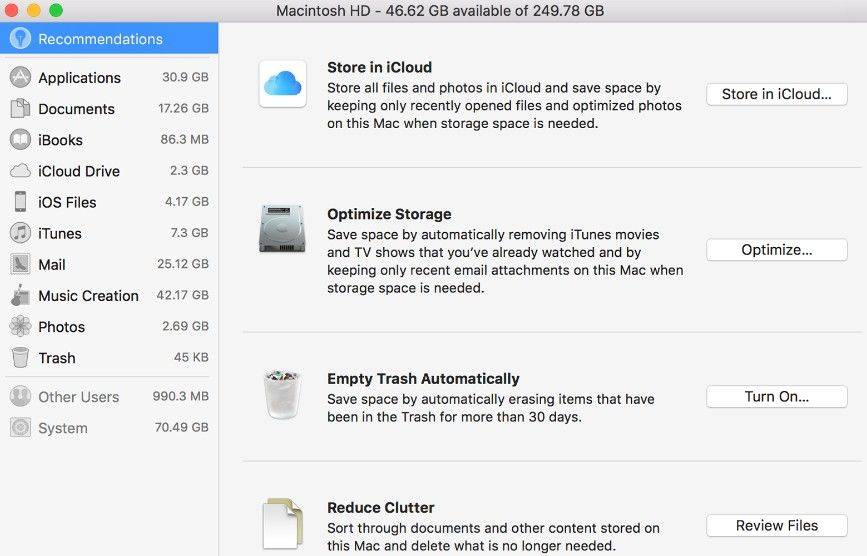
Arquivos da área de trabalho e documentos no iCloud Drive. Armazene todos os arquivos nesses dois locais no iCloud Drive. Quando é necessário espaço de armazenamento, apenas os arquivos que você abriu recentemente são mantidos no seu Mac, para que você possa trabalhar facilmente offline. Os arquivos armazenados apenas na nuvem mostram um ícone de download, no qual você pode clicar duas vezes para baixar o arquivo original.

Fotos e vídeos na Biblioteca de Fotos do iCloud. Todas as fotos e vídeos originais de alta resolução são armazenados na Biblioteca de Fotos do iCloud. Quando é necessário espaço de armazenamento, apenas as versões com economia de espaço (otimizadas) das fotos são mantidas no seu Mac. Para baixar a foto ou o vídeo original, basta abri-lo.
Parte 3: Recupere os arquivos excluídos com qualquer recuperação de dados para Mac
Se você excluiu por engano alguns arquivos significativos,você ainda tem a chance de recuperá-los com a ajuda do Tenorshare Data Recovery for Mac, é o poderoso software de recuperação de arquivos Mac que pode recuperar arquivos perdidos, excluídos ou formatados do Mac. Aqui está como
Passo 1: Baixe e instale este programa no seu computador e selecione uma partição para verificar os arquivos excluídos / perdidos no seu Mac na interface principal.
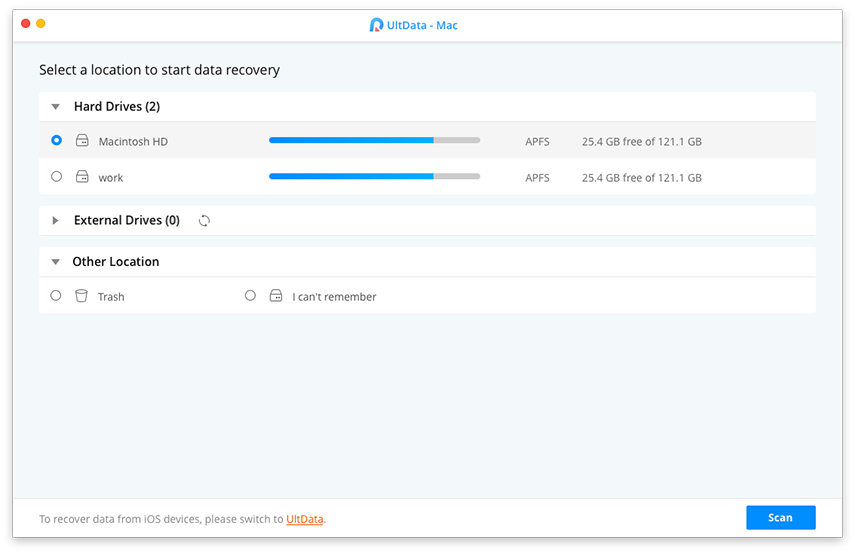
Passo 2: Após a digitalização, todos os arquivos recuperáveis sãoexibido por tipo e caminho de arquivo. Verifique os arquivos que você precisa e clique em "Recuperar" para recuperar os arquivos. Antes da recuperação, você pode visualizar fotos e áudios para verificar se eles são realmente sua necessidade.

etapa 3: Especifique o local para salvar os arquivos recuperados. Lembre-se de que não é possível salvá-los na partição em que você perdeu os arquivos. Caso contrário, os arquivos perdidos serão substituídos.
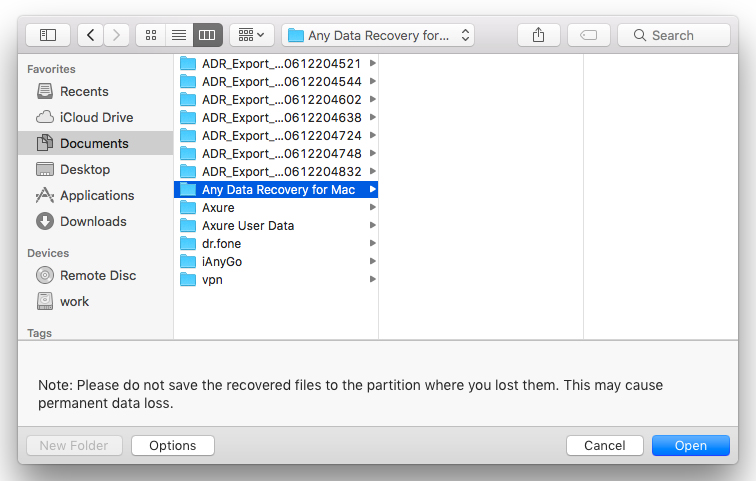
Esse é o guia elaborado para ensinar como verificar o espaço de armazenamento, liberar espaço e recuperar arquivos excluídos. Bem-vindo, seu feedback e comentário.









